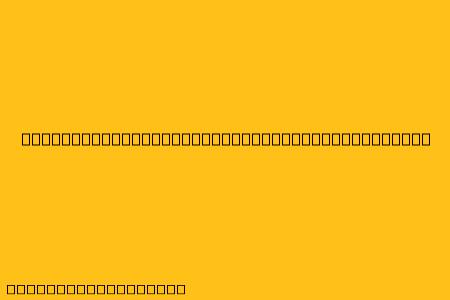Cara Menggunakan MacBook Air untuk Pemula
MacBook Air adalah laptop yang terkenal karena desainnya yang ramping, ringan, dan portabel. Bagi Anda yang baru beralih dari Windows ke macOS, berikut adalah panduan singkat untuk membantu Anda memahami dasar-dasar penggunaan MacBook Air:
1. Berkenalan dengan macOS
- Antarmuka: macOS memiliki antarmuka yang intuitif dan mudah dipahami. Anda akan menemukan menu bar di bagian atas layar, dock di bagian bawah layar, dan Finder untuk mengelola file.
- Trackpad: MacBook Air dilengkapi trackpad multi-touch yang responsif. Anda dapat menggunakannya untuk menggulir, mencubit untuk memperbesar, dan mengklik kanan dengan dua jari.
- Keyboard: Keyboard MacBook Air memiliki tombol fungsi khusus yang dapat Anda gunakan untuk mengatur kecerahan layar, volume, dan lainnya.
2. Memulai
- Aktifkan MacBook Air: Tekan tombol daya yang terletak di sisi kanan atas.
- Masuk: Masukkan kata sandi Anda jika diminta.
- Pengaturan Awal: Anda akan melalui proses pengaturan awal yang akan membantu Anda mengatur preferensi dan akun.
3. Navigasi dan File
- Finder: Finder adalah aplikasi untuk mengelola file dan folder di MacBook Air. Anda dapat mengaksesnya melalui dock atau menu bar.
- Desktop: Desktop adalah area utama di mana Anda dapat menyimpan file, folder, dan aplikasi.
- Aplikasi: Anda dapat menemukan aplikasi yang diinstal di folder Applications.
4. Aplikasi macOS
- Safari: Browser web default di macOS.
- Mail: Aplikasi email yang memungkinkan Anda untuk mengirim dan menerima email.
- Messages: Aplikasi pesan yang memungkinkan Anda untuk mengirim pesan teks, gambar, dan video.
- Photos: Aplikasi untuk mengelola dan mengedit foto.
5. Tips dan Trik
- Command+Space: Gunakan kombinasi tombol ini untuk membuka pencarian Spotlight, yang memungkinkan Anda mencari file, aplikasi, dan pengaturan.
- Command+Tab: Gunakan kombinasi tombol ini untuk beralih di antara aplikasi yang terbuka.
- Drag and Drop: Anda dapat menyeret dan menjatuhkan file dan folder untuk memindahkannya.
- Apple Menu: Klik ikon Apple di sudut kiri atas layar untuk mengakses menu pengaturan sistem.
6. Menghubungkan Perangkat
- Bluetooth: MacBook Air mendukung Bluetooth untuk menghubungkan perangkat seperti headset, keyboard, dan mouse.
- USB-C: MacBook Air menggunakan port USB-C untuk menghubungkan perangkat seperti hard drive eksternal dan monitor.
- Wi-Fi: Anda dapat terhubung ke Wi-Fi untuk akses internet.
7. Keamanan dan Privasi
- Kata Sandi: Gunakan kata sandi yang kuat untuk melindungi akun Anda.
- Firewall: macOS dilengkapi dengan firewall yang membantu melindungi MacBook Air dari akses yang tidak sah.
- Pembaruan Software: Selalu perbarui software MacBook Air untuk mendapatkan perbaikan keamanan dan fitur terbaru.
8. Sumber Daya Tambahan
- Apple Support: Kunjungi situs web Apple Support untuk mendapatkan bantuan dan informasi lebih lanjut.
- Forum Online: Bergabunglah dengan forum online untuk mendapatkan bantuan dari pengguna MacBook Air lainnya.
Dengan mengikuti tips dan trik ini, Anda akan dapat dengan mudah mempelajari cara menggunakan MacBook Air untuk keperluan sehari-hari. Ingatlah bahwa macOS adalah sistem operasi yang intuitif dan mudah digunakan. Jangan takut untuk bereksperimen dan menjelajahi fitur-fiturnya.